iOS ডিভাইসে স্বয়ংক্রিয়তা দ্রুত macOS অটোমেশনকে ধরছে---এবং এমনকি কিছু উপায়ে এটিকে ছাড়িয়ে যাচ্ছে। Siri শর্টকাট আপনাকে আপনার স্ক্রিনে কয়েকটি ট্যাপ দিয়ে জটিল ওয়ার্কফ্লো সেট আপ করতে এবং কার্যকর করতে দেয়।
আপনি কি অটোমেশনে আবদ্ধ হয়েছেন এবং আপনার ম্যাকে এটি আরও ভাল করতে চান? আপনাকে শুরু করতে সাহায্য করার জন্য এখানে কিছু দুর্দান্ত অ্যাপ রয়েছে৷
1. ল্যাকোনা
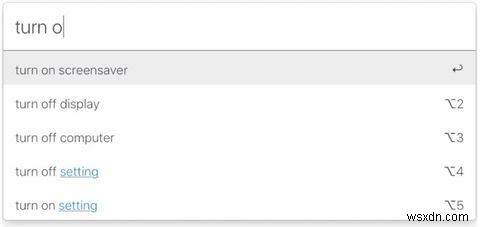
এর ওয়েবসাইটে, ল্যাকোনার বিকাশকারী অ্যাপটিকে "ম্যাকের জন্য সিরি কী হতে পারে" হিসাবে বর্ণনা করেছেন। এটি বর্ণনা করার জন্য এটি একটি ভাল শুরু, কিন্তু এখনও এটি ছোট বিক্রি করে৷
৷Lacona স্পটলাইট থেকে তার ইঙ্গিত নেয় এবং প্রচুর বৈশিষ্ট্য যোগ করে। এর মধ্যে কিছু বৈশিষ্ট্য যা আপনি আলফ্রেড-এও খুঁজে পেতে পারেন, এমন একটি অ্যাপ যা স্পটলাইট বন্ধ হওয়ার জায়গা থেকে শুরু করে। অন্যরা আরো উন্নত।
শুরু করার জন্য, ল্যাকোনার লক্ষ্য প্রাকৃতিক ভাষা প্রক্রিয়া করা, তাই আপনাকে কমান্ড মুখস্ত করতে হবে না। একটি ওয়েবসাইটের URL টাইপ করা সেই ওয়েবসাইটটি চালু করবে, যখন "ববকে কল করার জন্য আমাকে মনে করিয়ে দিন" টাইপ করলে একটি নতুন অনুস্মারক তৈরি হবে৷
একইভাবে, আপনি আইটিউনসে সঙ্গীত চালাতে পারেন, বাক্যাংশ এবং সম্পূর্ণ ওয়েবসাইটগুলি অনুবাদ করতে পারেন এবং এমনকি ল্যাকোনা থেকে মৌলিক ফাইল পরিচালনা করতে পারেন। অ্যাডঅন যুক্ত করার সাথে Lacona আরও শক্তিশালী হয়ে ওঠে, যা IFTTT-এর মতো পরিষেবাগুলির জন্য সমর্থন সক্ষম করে৷
Lacona Pro এর জন্য আপনাকে অর্থপ্রদান করতে হবে এমন একমাত্র কারণ এই অ্যাডনগুলি। অ্যাপটি বিনামূল্যে, কিন্তু যতক্ষণ না আপনি Lacona Pro-এর জন্য অর্থপ্রদান না করেন, অ্যাডঅন ব্যবহার করে এমন কোনও বৈশিষ্ট্যে কিছুটা বিলম্ব হয়। ল্যাকোনা সেটঅ্যাপের মাধ্যমেও পাওয়া যায়, চমৎকার ম্যাক অ্যাপ সাবস্ক্রিপশন পরিষেবা।
ডাউনলোড করুন: ল্যাকোনা (ফ্রি, $30 প্রিমিয়াম সংস্করণ উপলব্ধ)
2. TextExpander
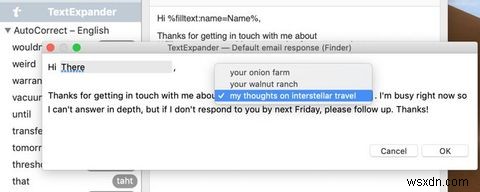
আপনি এটি লক্ষ্য নাও করতে পারেন, তবে আপনি বারবার কিছু বাক্যাংশ টাইপ করার একটি ভাল সুযোগ রয়েছে। সম্ভবত আপনি এমনকি মাসিক বা সাপ্তাহিক পুরো ইমেলগুলি পাঠিয়েছেন যা প্রতিবার প্রায় একই রকম। TextExpander-এর বিকাশকারী, Smile Software, এটিকে স্বীকৃতি দেয় এবং আপনাকে অতিরিক্ত টাইপিং থেকে বাঁচানোর লক্ষ্য রাখে৷
এর মূল অংশে, টেক্সটএক্সপ্যান্ডার আপনাকে সাধারণ সংক্ষিপ্ত রূপ টাইপ করতে দেয় এবং এগুলিকে আরও দীর্ঘ টেক্সটে বিস্তৃত করতে দেয়। যাইহোক, এই সাধারণ কার্যকারিতাটি আপনার ম্যাকের মধ্যে কোনো অতিরিক্ত সফ্টওয়্যার ছাড়াই উপলব্ধ। যেখানে TextExpander চকচকে হয় অন্যান্য বিভিন্ন বৈশিষ্ট্যে এটি এই কার্যকারিতা যোগ করে।
সহজ প্রসারণের পাশাপাশি, TextExpander ক্ষেত্রগুলি পূরণ করার অনুমতি দেয়, যা আপনাকে দ্রুত পাঠ্যের দীর্ঘ টুকরো তৈরি করতে দেয়। উদাহরণ হিসেবে, আপনাকে প্রতি মাসে কিছু গ্রাহকের কাছে চালান পাঠাতে হতে পারে। একটি TextExpander স্নিপেটের সাথে, আপনি গ্রাহকের নাম, তারিখ এবং মোট চালানের পরিমাণ পূরণ করে একই মৌলিক ইমেল ব্যবহার করতে পারেন।
TextExpander তারিখের গণিত, স্নিপেটে আপনার ক্লিপবোর্ডের বিষয়বস্তু সন্নিবেশ করার ক্ষমতা এবং আরও অনেক কিছুর বৈশিষ্ট্যও রয়েছে। এমনকি এটিতে পরিসংখ্যান অন্তর্নির্মিত রয়েছে যাতে আপনি দেখতে পারেন এটি আপনার কতটা সময় সাশ্রয় করছে৷
ডাউনলোড করুন: TextExpander (ফ্রি ট্রায়াল, $40/বছরের সদস্যতা প্রয়োজন)
3. কীবোর্ড মায়েস্ট্রো
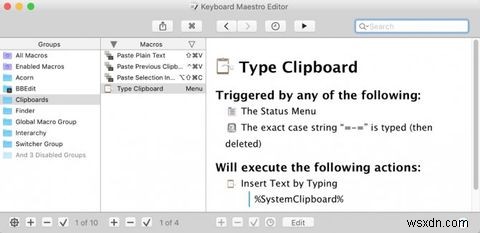
সহজ করে বললে, কীবোর্ড মায়েস্ট্রো TextExpander-এর জন্য অনুরূপ পদ্ধতি অবলম্বন করে, কিন্তু এটি পাঠ্যের মধ্যে সীমাবদ্ধ নয়। এটি আপনাকে কিছু নির্দিষ্ট কাজ স্বয়ংক্রিয় করতে একই ধরনের দ্রুত কী সমন্বয় ব্যবহার করতে দেয়, কিন্তু কীবোর্ড মায়েস্ট্রো আপনার ম্যাকের আরও অনেক দিককে TextExpander-এর থেকে নিয়ন্ত্রণ করতে পারে।
সবচেয়ে সহজ উদাহরণগুলির মধ্যে একটি হল অ্যাপ চালু করা। আপনার যদি কিছু অ্যাপ থাকে যা আপনি আপনার দিনের শুরুতে খোলেন (উদাহরণস্বরূপ, মেল, ক্যালেন্ডার এবং সাফারি), আপনি একটি কীবোর্ড মায়েস্ট্রো ট্রিগার তৈরি করতে পারেন যা একবারে তিনটিই চালু করবে। আপনার কম্পিউটারে লগ ইন করুন, ট্রিগার টাইপ করুন, এবং আপনি বন্ধ।
কীবোর্ড মায়েস্ট্রো কেবল সেখান থেকে আরও শক্তিশালী হয়ে ওঠে। অ্যাপটি আপনার ক্লিপবোর্ডের একটি সম্পূর্ণ ইতিহাস রাখতে পারে যাতে আপনি কখনই একটি কপি করা স্নিপেট হারাবেন না এবং আপনি একবারে একাধিক আইটেমও পেস্ট করতে পারেন৷
আপনি উইন্ডো লেআউট নিয়ন্ত্রণ করতে কীবোর্ড মায়েস্ট্রো ব্যবহার করতে পারেন। এটি আপনাকে অ্যাপ উইন্ডোগুলি চালু করার পরে স্ক্রিনের বিভিন্ন অংশে সরানোর মাধ্যমে আগের উদাহরণটিকে পরিবর্তন করতে দেয়৷
আপনার কি এমন একটি ঝামেলাপূর্ণ অ্যাপ আছে যা আপনাকে প্রায়ই জোর করে ছেড়ে দিতে হবে? আপনার জন্যও এটি করতে আপনি একটি কীবোর্ড মায়েস্ট্রো ট্রিগার ম্যাপ করতে পারেন৷
যদিও কীবোর্ড মায়েস্ট্রো টেক্সটএক্সপ্যান্ডারের মতো একটি অ্যাপের তুলনায় অনেক বেশি কার্যকারিতা অফার করে, এটি আরও বেশি স্টিপার লার্নিং কার্ভের সাথে আসে। কীবোর্ড মায়েস্ট্রো ওয়েবসাইটে পরিচিতি ভিডিওটি এমনও পরামর্শ দেয় যে আপনি এটি ব্যবহার করতে শেখার জন্য কিছু সময় আলাদা করুন, কারণ আপনি এটি থেকে আরও অনেক কিছু পাবেন৷
ডাউনলোড করুন: কীবোর্ড মায়েস্ট্রো (ফ্রি ট্রায়াল, $36)
4. হ্যাজেল
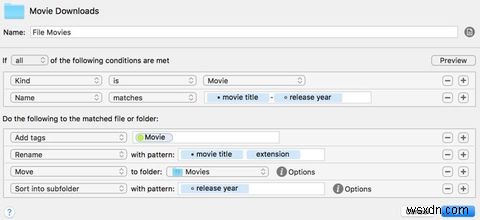
উপরের অ্যাপ্লিকেশনগুলি আপনার ম্যাক ব্যবহার করার সময় আপনাকে আরও নিয়ন্ত্রণ দেয়, আপনি এটি ব্যবহার করছেন কিনা তা বিবেচনা না করেই হ্যাজেল কাজ করে। এই অ্যাপটির মূল ফোকাস হল আপনাকে আপনার ফাইলগুলিকে আরও ভালভাবে পরিচালনা করতে সহায়তা করা৷
৷একবার আপনি এটি সেট আপ করার পরে, এটি প্রায় মনে হতে পারে হ্যাজেল অন্য একজন ব্যক্তি যিনি ফাইল পরিচালনার কাজগুলির যত্ন নিচ্ছেন যা আপনি মোকাবেলা করতে চান না। অ্যাপটি সেগুলিকে স্বয়ংক্রিয়ভাবে পরিচালনা করার নিয়ম ব্যবহার করে আপনি যে ফোল্ডারগুলিকে বলবেন সেগুলি দেখে৷ আপনি ফাইল বা ফোল্ডারের নাম, তারিখ, প্রকার, আপনি এটি কোথা থেকে ডাউনলোড করেছেন এবং আরও অনেক কিছুর উপর ভিত্তি করে এই নিয়মগুলি সেট করতে পারেন৷
আপনি ট্র্যাশ খালি করতে ভুলবেন না? হ্যাজেল আপনার জন্য যে উপরে রাখতে পারেন. আপনি কি স্বয়ংক্রিয়ভাবে আপনার বিল ফাইল করতে চান? হ্যাজেল এটিও পরিচালনা করতে পারে। এমনকি আপনার ফটো এবং মিউজিক লাইব্রেরিগুলি পরিচালনা করতে আপনাকে সাহায্য করার জন্য এটি ফটো এবং আইটিউনসের সাথে ইন্টিগ্রেশনের বৈশিষ্ট্যও রয়েছে৷
আরেকটি শক্তিশালী হ্যাজেল বৈশিষ্ট্য যা আমাদের অবশ্যই উল্লেখ করতে হবে তা হল অ্যাপ সুইপ। এটি ফাইল এবং ফোল্ডারগুলিকে পরিষ্কার করে যা অ্যাপগুলি মুছে ফেলার সময় রেখে যায়, যা আপনাকে আপনার ম্যাক পরিষ্কার রাখতে সাহায্য করে৷
ডাউনলোড করুন: হ্যাজেল (ফ্রি ট্রায়াল, $32)
ম্যাকে অ্যাকশন স্বয়ংক্রিয় করার আরও উপায়
আপনি লক্ষ করেছেন যে Lacona বাদে, এই অ্যাপগুলি ঠিক সস্তা নয়। সৌভাগ্যবশত, আপনার Mac-এ স্বয়ংক্রিয় ক্রিয়াকলাপ শুরু করতে আপনাকে কোনো অর্থ ব্যয় করতে হবে না।
আমরা যেমন উল্লেখ করেছি, পাঠ্য সম্প্রসারণ ইতিমধ্যে আপনার ম্যাকের মধ্যে তৈরি করা হয়েছে। এটি টেক্সটএক্সপ্যান্ডারের মতো শক্তিশালী নয় এবং এতগুলি বিকল্প উপলব্ধ নেই। কিন্তু আপনি যদি এখানে এবং সেখানে কয়েকটি কীস্ট্রোক সংরক্ষণ করতে চান তবে এটি এখনও কার্যকর।
আরও একটি অ্যাপ রয়েছে যা দীর্ঘদিনের ম্যাক ভক্তরা ভালভাবে জানেন:অটোমেটর। নাম ইঙ্গিত হিসাবে, অটোমেটর আপনাকে আপনার কম্পিউটারে বিভিন্ন কাজ স্বয়ংক্রিয় করতে সহায়তা করে এবং আপনি এটি শিখতে সময় নিলে এটি অবিশ্বাস্যভাবে শক্তিশালী হয়৷
অ্যাপটি এখানে ব্যাখ্যা করার জন্য অনেক বেশি অফার করে। সৌভাগ্যবশত, অটোমেটরের সাথে শুরু করার জন্য আমাদের কাছে একটি নির্দেশিকা রয়েছে, সেইসাথে আপনাকে শুরু করার জন্য কিছু সময় সাশ্রয়ী অটোমেটর ওয়ার্কফ্লো রয়েছে৷


